Hostwinds Tutoriais
Resultados da busca por:
Índice
Como fazer upload de seus arquivos para uma hospedagem compartilhada usando um cliente FTP
Tag: Web Hosting, FTP
Pode chegar um momento em que você gostaria de construir seu site ou visualizar seu site antes de alterar os registros DNS para apontar para sua conta HostWinds.Isso pode ser devido a uma migração do site ou apenas querer ter tudo pronto antes de lançar sua presença on-line.Este guia cobrirá a visualização do seu site e é iniciado antes de apontar seus registros DNS à sua conta HostWinds.
1. Encontre seu IP dedicado:
O primeiro passo para carregar seus arquivos para sua hospedagem é localizar o IP dedicado para o seu serviço.Você pode fazer isso fazendo login no nosso site clicando no "login do cliente"No topo do nosso site. Se você já estiver conectado, você pode ir aqui.A partir daqui, você então clicaria no botão Gerenciamento Verde no seu serviço.
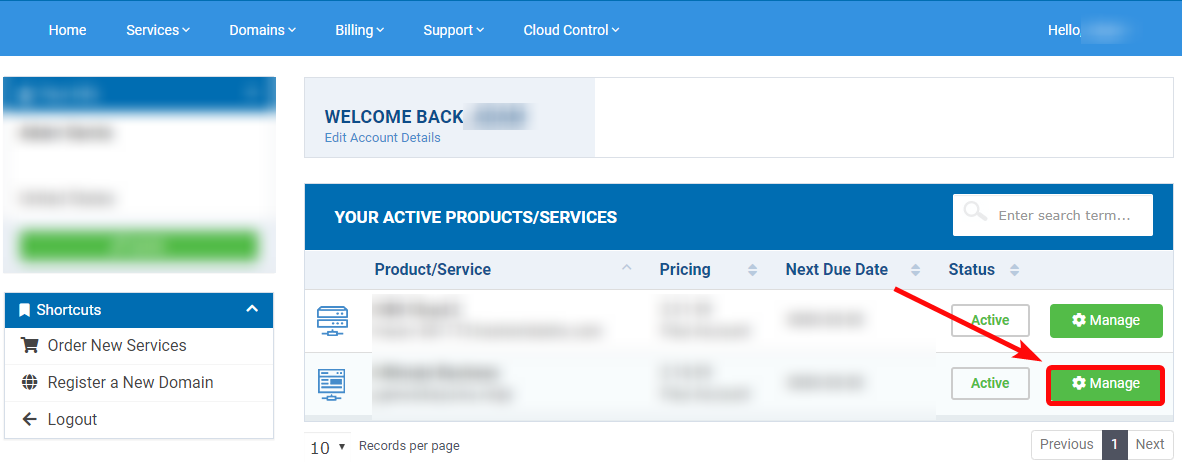
Aqui está um exemplo da página de informações compartilhadas de hospedagem.Você pode ter notado que a hospedagem compartilhada não possui o IP dedicado na página.Atualmente, nosso site mostra o IP dedicado para hospedagem compartilhada dentro do cPanel, e também teria sido enviado por e-mail para a conta de e-mail que você se registrou.Então, primeiro, vamos verificar dentro do cPanel.Em seguida, clique em "Login to CPanel" no menu Ações no lado esquerdo da página para puxar a página de login e entrar nas credenciais que foram enviadas por e-mail para você.
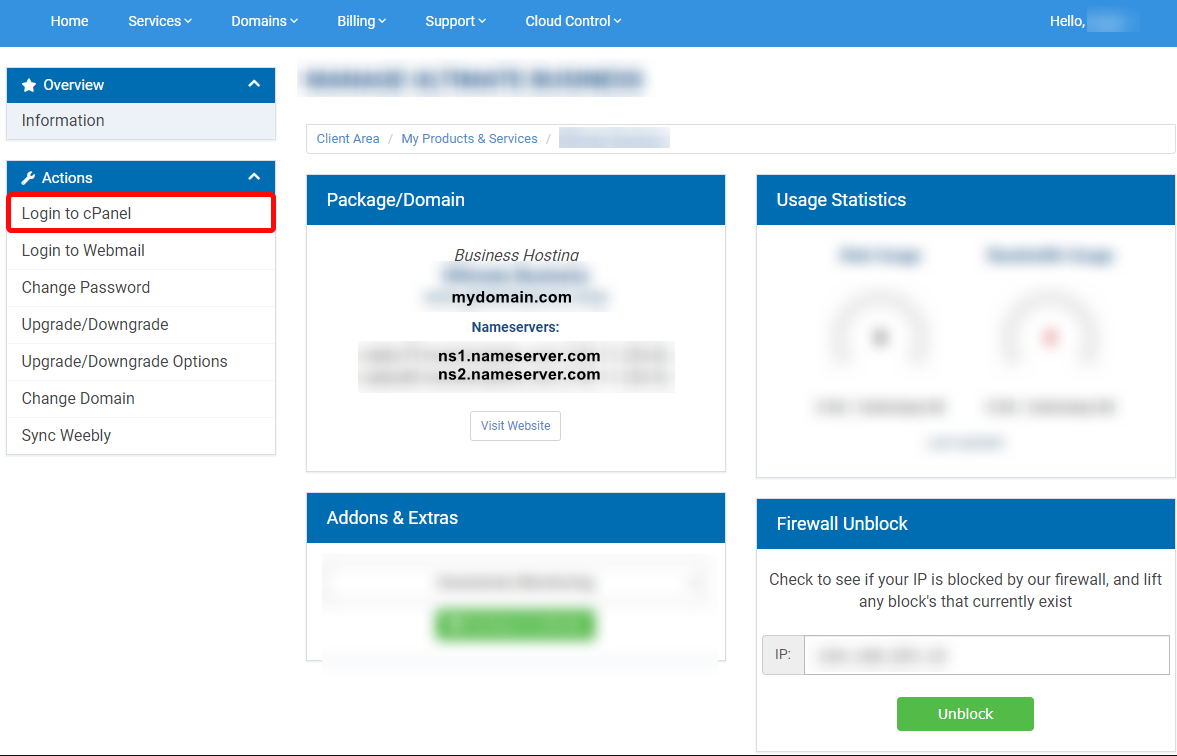
Em seguida, ao fazer login no cPanel, você veria o IP dedicado para sua hospedagem.Seria no lado superior direito da página em sua conta cPanel em "Informações Gerais" como visto abaixo.Também pode ser encontrado clicando na "informação do servidor" abaixo do tema na mesma seção.
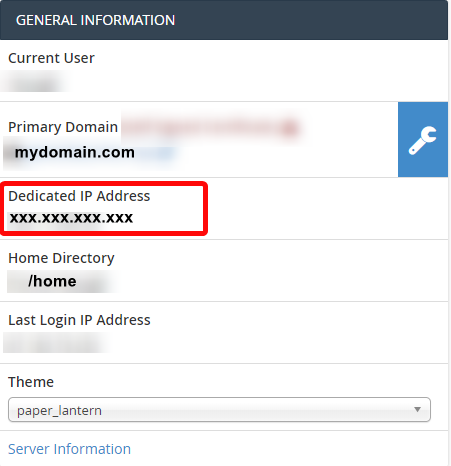
Se você não recebeu o e-mail para suas credenciais de login, você seria capaz de verificar o histórico de e-mail para sua conta por Fazendo login no nosso site.Você pode verificar seu histórico de e-mail sob o "Hello, usuário" próximo à parte superior da página, localizar a seção "Histórico de e-mail" sob a lista suspensa.
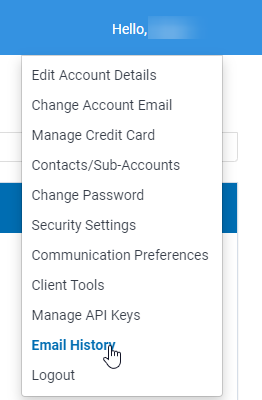
2. Carregue seus arquivos usando um cliente FTP:
Você então quereria usar o cliente FTP de escolha.Neste caso, eu estarei usando o FileZilla.Para acessar seu servidor, você precisaria inserir o IP do servidor, o nome de usuário do cPanel, a senha do cPanel e a porta 21.
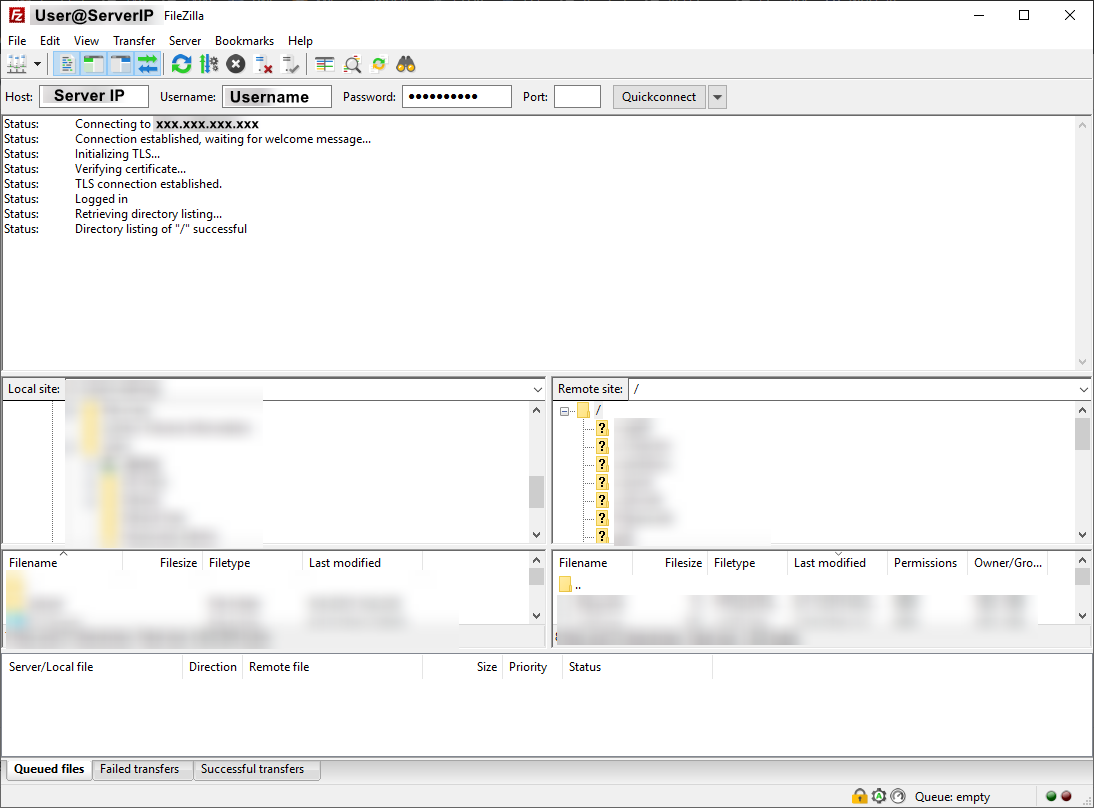
Depois de ter upload de seus arquivos para a pasta Public_HTML ou a raiz do documento para o seu site, você pode visualizar seus arquivos através do navegador da Web.Você gostaria de inserir o endereço IP na barra de endereços, como http: // serverip.
Para isso funcionar, o IP dedicado localizado anteriormente substituiria a porção "Serverip" acima.
Você também pode usar o nome do servidor e o nome de usuário do CPanel para visualizar seu site ou inserir http: // yourservername / ~ cpanelusername.O nome do seu servidor acima precisaria ser substituído pelo nome do servidor real, e você também substituirá a peça após o ~ com o nome de usuário do CPanel.Você pode então inserir isso no seu navegador da Web e seus arquivos apareceriam.
Escrito por Hostwinds Team / Junho 5, 2021
